როგორ შევცვალოთ iPad-ის გვერდითი გადამრთველის ქცევა
ნაგულისხმევად, iPad-ის გვერდითი გადამრთველი გამოიყენება iPad-ის დასადუმებლად, მაგრამ ეს არ არის მისი ერთადერთი ფუნქცია. თუ გსურთ, შეცვალეთ პარამეტრი iPad-ზე ისე, რომ გადამრთველის გადართვისას, iPad იკეტება ლანდშაფტის ან პორტრეტის რეჟიმში. iPad-ის ორიენტაციის ჩაკეტვა მოსახერხებელია თამაშის თამაშის ან წიგნის კითხვისას და iPad-ის უცნაური კუთხით დაჭერისას. იმის ნაცვლად, რომ გქონდეთ ეკრანი, რომელიც მუდმივად იცვლება ლანდშაფტისა და პორტრეტის რეჟიმებს შორის, ჩაკეტეთ პოზიცია ადგილზე გადამრთველით.
ყველა iPad-ს არ აქვს გვერდითი გადამრთველი. ეს მოდელები იყენებენ საკონტროლო პანელს ორიენტაციის ჩასაკეტად ან iPad-ის დასადუმებლად.
როგორ შევცვალოთ iPad Side Switch-ის მოქმედება
iPad-ებისთვის, რომლებსაც აქვთ გვერდითი გადამრთველი, iPad-ზე მოქმედების შეცვლას მხოლოდ რამდენიმე შეხება სჭირდება პარამეტრების აპში:
-
Გააღე პარამეტრები აპლიკაცია სანახავად iPad პარამეტრები.
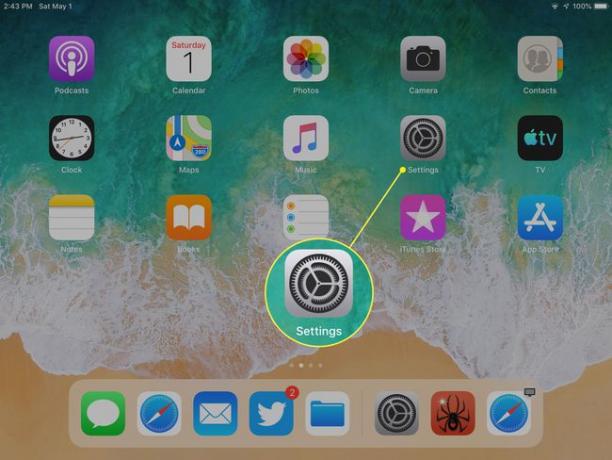
მარცხენა პანელში, შეეხეთ გენერალი.
-
გადადით გამოიყენეთ გვერდითი გადართვა განყოფილება და შეეხეთ რომელიმეს საკეტის როტაცია ან დადუმება აირჩიეთ ფუნქცია, რომლის გამოყენებაც გსურთ გვერდითი გადამრთველით.
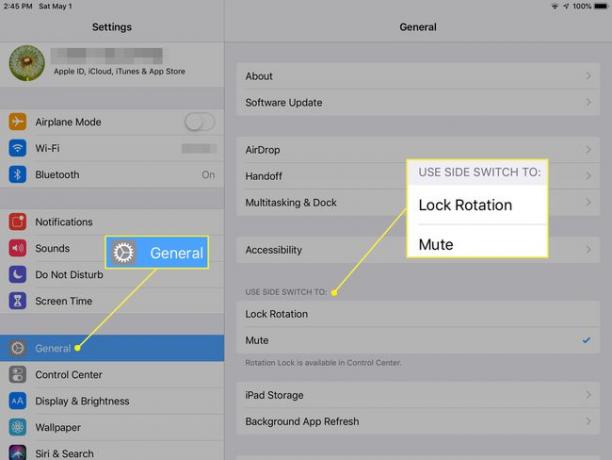
როდესაც იყენებთ გვერდით გადამრთველს, iPad ან ბლოკავს ბრუნვას, ასე რომ ეკრანი არ ბრუნავს მისი გადაადგილებისას, ან აჩუმებს ყველაფერს ხმა iPad-იდანთქვენი არჩევანის მიხედვით.
თუ თქვენს iPad-ს არ აქვს გვერდითი გადამრთველი
Apple-ის სწრაფვამ შეეზღუდა ტექნიკის ღილაკების რაოდენობა iPad-ზე, განაპირობა ის, რომ შეწყვიტა გვერდითი გადართვა iPad Air 2-ისა და iPad Mini 4-ის დანერგვით. iPad Pro მოდელებს ასევე არ აქვთ გვერდითი გადამრთველი.
ამ ახალ iPad-ებზე, ფარული საკონტროლო ცენტრი იძლევა სწრაფ წვდომას ამ და სხვა ფუნქციებზე, როგორიცაა iPad-ის ხმის შეცვლა, მომდევნო სიმღერაზე გამოტოვება, Bluetooth-ის ჩართვა ან გამორთვა და წვდომა AirDrop და AirPlay ფუნქციები.
-
გადადით ეკრანის ზედა მარჯვენა კუთხეში და გადაფურცლეთ ქვემოთ საკონტროლო ცენტრის გასახსნელად. iPad-ებზე iOS 9, 8 ან 7-ით, გადაფურცლეთ ეკრანის ქვემოდან ზემოთ საკონტროლო ცენტრის გასახსნელად.
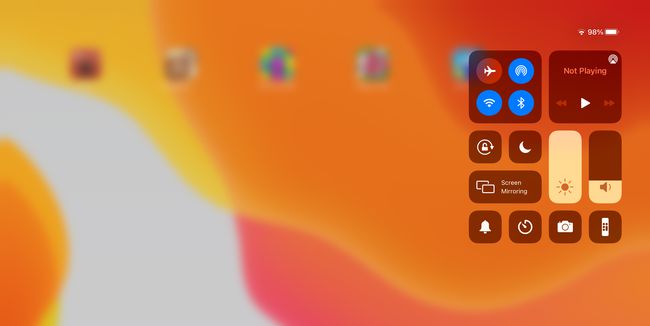
-
შეეხეთ როტაციის საკეტი ხატულა ორიენტაციის დაბლოკვის ფუნქციის ჩართვის ან გამორთვისთვის. ეს არის ის, რომელიც ჰგავს პატარა საკეტს, რომელსაც გარშემორტყმული ისარი აქვს. ეკრანი იკეტება ნებისმიერ პოზიციაზე, როდესაც ჩართავთ Rotation Lock-ს.
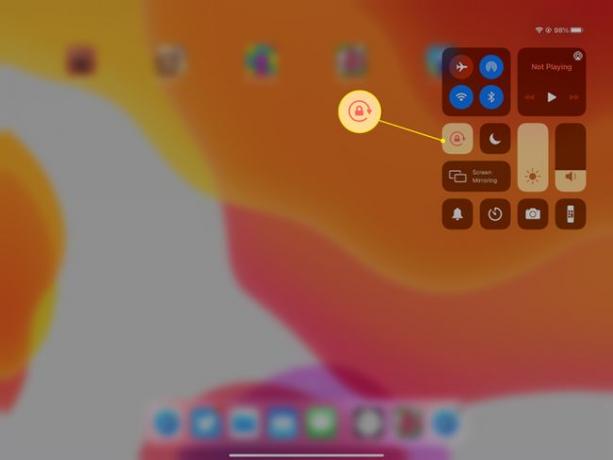
-
შეეხეთ Უხმო რეჟიმი ღილაკი iPad-ის დადუმებისთვის. ეს ხატი ზარს წააგავს. ჩართვისას წითლდება.
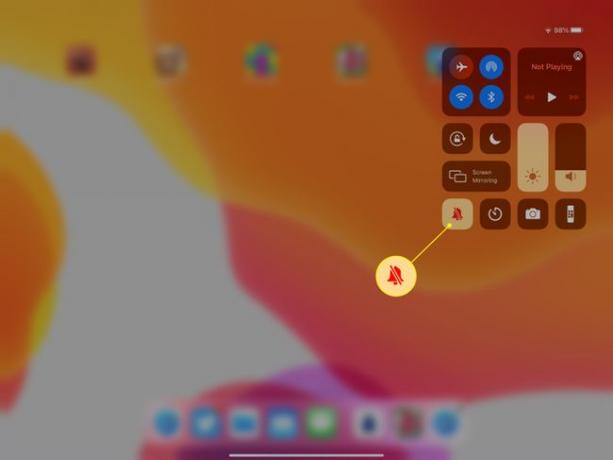
iOS-ის ზოგიერთ ვერსიაში, Rotation Lock-ის ხატულა არ ჩანს iPad-ების მართვის ცენტრში, რომლებიც აღჭურვილია გვერდითი გადამრთველით.
